Bagaimana Untuk Membetulkan Kod Ralat Apl EA EC 10000?
Dalam artikel ini, kami cuba menyelesaikan ralat "Kod Ralat EC:10000" yang dihadapi oleh pengguna Apl EA dalam aplikasi.

Pengguna Apl EA disekat daripada mengakses aplikasi dengan menghadapi ralat "Sesuatu telah berlaku" diikuti dengan "Ada masalah dengan akaun anda" dan kemudian "Kod Ralat EC:10000" dalam aplikasi. Jika anda menghadapi masalah sedemikian, anda boleh mencari penyelesaian dengan mengikut cadangan di bawah.
Apakah Kod Ralat Apl EA EC 10000?
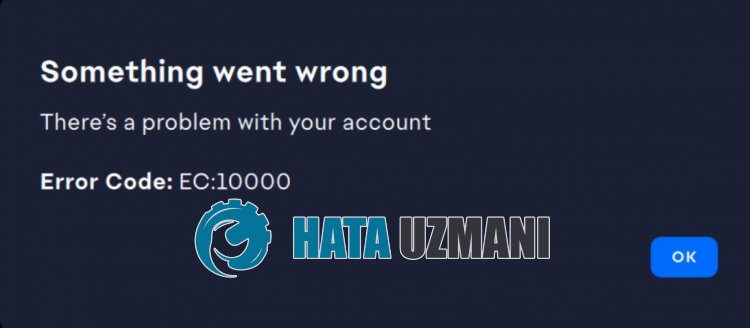
Ralat "Kod Ralat: EC:10000" Apl EA berlaku disebabkan masalah Internet atau pelayan.
Selain itu, masalah dengan cache aplikasi membawa bersama pelbagai kod ralat seperti ini.
Sudah tentu, anda mungkin menghadapi kod ralat sedemikian bukan sahaja kerana masalah ini, tetapi juga kerana banyak masalah lain.
Untuk ini, kami akan cuba menyelesaikannya dengan memberi anda maklumat tentang cara membetulkan ralat "Kod Ralat: EC:10000" Apl EA.
Cara Membetulkan Kod Ralat Apl EA EC 10000
Untuk membetulkan ralat ini, anda boleh mencari penyelesaian kepada masalah dengan mengikut cadangan di bawah.
1-) Semak Pelayan
Kerja penyelenggaraan pelayan EA atau masalah teknikal akan menyebabkan anda menghadapi pelbagai kod ralat sedemikian.
Oleh itu, anda boleh menyemak pelayan EA dan memerhatikan perkara yang menyebabkan masalah.
Anda boleh mendapatkan maklumat daripada platform Downdetector atau Twitter dengan mengakses pautan di bawah.
Sekiranya terdapat sebarang masalah atau kerja penyelenggaraan pada pelayan, anda perlu menunggu sehingga ia diselesaikanoleh pembangun.
2-) Log masuk ke akaun semula
Kegagalan membaca akaun EA dengan betuloleh aplikasi akan menyebabkan anda menghadapi pelbagai ralat sambungan seperti ini.
Oleh itu, anda boleh menghapuskan masalah dengan membaca semula akaun EAoleh aplikasi.
Jalankan aplikasi EA dan akses menu profil di penjuru kanan sebelah atas dan log keluar daripada akaun anda dengan mengklik butang "Keluar".
Selepas proses ini, sambung ke akaun anda sekali lagi dan semak sama ada masalah berterusan.
3-) Kosongkan Cache Apl EA
Masalah teknikal dalam cache Apl EA akan menyebabkan anda menghadapi ralat "Kod Ralat EC:10000".
Oleh itu, kami mungkin perlu mengosongkan cache Apl EA dan menetapkannya semula.
Anda boleh mengikuti langkah di bawah untuk mengosongkan cache Apl EA.
- Pertama sekali, jika Apl EA dibuka, tutupnya dengan bantuan pengurus tugas.
- Taip "Jalankan" dalam skrin carian mula dan bukanya.
- Taip "%loacalappdata%" pada skrin yang terbuka dan tekan enter.
- Dalam tetingkap baharu yang terbuka, cari dan padam folder "EADesktop", "EALaunchHelper" dan "Electronic Arts".
Memadamkan folder ini akan melog keluar akaun yang disambungkan melalui EA App.
Jalankan Apl EA dan semak sama ada masalah berterusan dengan melog masuk ke akaun anda sekali lagi.
4-) Jalankan sebagai Pentadbir
Menjalankan pemasang aplikasi sebagai pentadbir boleh membantu menghalang pelbagai kemungkinan kod ralat.
Untuk ini, klik kanan pada pemasang aplikasi dan jalankan sebagai pentadbir dan semak sama ada masalah berterusan.
5-) Matikan Antivirus
Lumpuhkan sebarang program antivirus yang anda gunakan atau padamkannya sepenuhnya daripada komputer anda. Jika anda menggunakan Windows Defender, lumpuhkannya. Untuk ini;
- Taip "perlindungan virus dan ancaman" ke dalam skrin carian mula dan bukanya.
- Kemudian klik pada "Urus tetapan".
- Hidupkan perlindungan masa nyata kepada "Matikan".
Selepas ini, mari matikan perlindungan perisian tebusan yang lain.
- Buka skrin carian mula.
- Buka skrin carian dengan menaip tetapan keselamatan Windows.
- Klik pada pilihan Perlindungan Virus dan Ancaman pada skrin yang terbuka.
- Klik pada pilihan Perlindungan Perisian Tebusan dalam menu.
- Matikan Akses Folder Terkawal pada skrin yang terbuka.
Selepas melakukan operasi ini, kami perlu menambahkan Apl EA sebagai pengecualian.
- Taip "perlindungan virus dan ancaman" ke dalam skrin carian mula dan bukanya. Di bawah
- Tetapan perlindungan virus dan ancaman, pilih "Urus tetapan dan kemudian di bawah "Pengecualian" pilih "Tambah atau alih keluar pengecualian."
- Pilih Tambah pengecualian dan kemudian pilih "Apl EA" yang disimpan pada cakera anda.
Selepas proses ini, cuba jalankan pemasang Apl EA.
6-) Tukar Pelayan DNS
Masalah dengan pelayan DNS boleh menyebabkan anda menghadapi pelbagai masalah sambungan seperti ini.
Jadi dengan menukar pelayan dns, anda boleh menyimpan pelayan dns Google lalai dan menyelesaikan masalah.
- Dalam skrin carian mula, taip "Panel Kawalan" dan bukanya.
- Klik pada pilihan "Rangkaian dan Internet" pada skrin yang terbuka.
- Kemudian klik pada "Pusat Rangkaian dan Perkongsian".
- Klik pada pilihan di sebelah "Pautan" pada skrin baharu yang terbuka.
- Kemudian klik "Properties" dan klik dua kali "Internet Protocol Version 4 (TCP\IPv4)".
- Daftar pelayan dns Google yang kami tinggalkan di bawah.
- Pelayan DNS pilihan: 8.8.8.8
- Pelayan DNS lain: 8.8.4.4
Selepas melakukan tindakan ini, klik butang "OK" dan teruskan ke cadangan seterusnya.
7-) Kosongkan Cache Internet
Mengosongkan cache Internet boleh membantu mengelakkan banyak masalah sambungan.
Jadi anda boleh mengosongkan cache internet dengan bantuan gesaan arahan.
- Taip "cmd" dalam skrin carian mula dan jalankan gesaan arahan sebagai pentadbir.
- Tampal kod berikut dalam tetingkap gesaan arahan yang terbuka dan tekan enter.
- ipconfig /renew
- ipconfig /flushdns
- netsh int ipv4 reset
- netsh int ipv6 set semula
- proksi tetapan semula netsh winhttp
- netsh winsock reset
- ipconfig /registerdns
Selepas berjaya selesai, mulakan semula komputer dan semak sama ada masalah berterusan.
![Bagaimana untuk Membetulkan Ralat Pelayan YouTube [400]?](https://www.hatauzmani.com/uploads/images/202403/image_380x226_65f1745c66570.jpg)

























